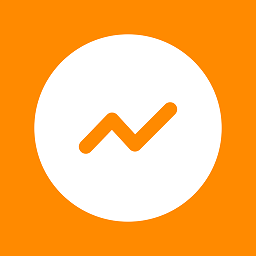-
如何禁止Mac OS X Lion 恢复功能
- 时间:2024-12-21 19:10:49
Mac OS X Lion “恢复”功能可以帮我们将一些应用程序进行保存,这样会占用磁盘空间,那么怎么才能将这个功能禁止呢?下面就是具体的操作方法了,让我们一起去看看吧。

具体步骤:
1. 从左上角的菜单中运行“系统偏好设置”,然后点击“通用(General)”图标;
2. 在“通用”界面中的底部找到“最近的项目数量(Number of recent items)”,将“退出并重新打开应用程序时恢复窗口(Restore windows when quitting and re-opening apps)前面的复选框去掉。
3. 去掉这个复选框之后,Mac OS X Lion 就彻底没有恢复功能了,这一操作会影响到所有的应用程序。不过考虑到“恢复”是 Lion 中一项非常重要的功能,一般来说我们并不建议将其关闭。
另外还有一种方法:临时避免下次打开程序将之前的所有窗口都恢复,就是在退出应用程序的时候,使用快捷键 command+option+Q 来退出,这样就不会记住退出之前的窗口状态了。
这就是如何禁止Mac OS X Lion “恢复”功能的方法了,有需要的用户,可以使用这种方法进行禁止哦。
相关文章
-

MacOSXLion“恢复”功能可以帮我们将一些应用程序进行保存,这样会占用磁盘空间,那么怎么才能将这个功能禁止呢?下面就是具体的操作方法了,让我们一起去看看吧。
具体步骤:
1.从左上角的菜单中运行“系统偏好设置”,然后点击“通用(General)”图标;
2.在“通用”界面中的底部找到“最近的项目数量(Numberofrecentitems)”... -

MAC在使用久了之后,也难免会出现死机等问题,不过在MacOSXLion系统中,已经有了解决这个问题的功能了,不得不说,这个功能实在是有点防患于未然啊。现在就一起来看看这个功能的使用方法吧。
具体步骤:
打开“系统偏好设置”——“节能器”;
切换到“电源适配器”选项卡(如果插着电源的话应该一打开就在这个选项卡);
勾选最下面的那个复选框... -

我们在编写文稿时都希望系统能够自动保存,不过有时却不是这样,尤其是我们在编写一些不确定对错的文稿时,一旦自动保存的话,会给我们的修改造成一定的麻烦。那么如何关闭自动保存功能呢?系统之家为大家提供了一个修改设置的方法。
关闭自动保存功能的方法:
1、首先打开“系统偏好设置”,点击“通用”图标。
2、勾选上“关闭文稿时要求保存更改”<imgsrc... -

有时在使用MAC时,我们总觉得屏幕上的字难以看清楚,面对这个问题,我们该怎么解决呢?今天小编就帮大家解决这个问题。
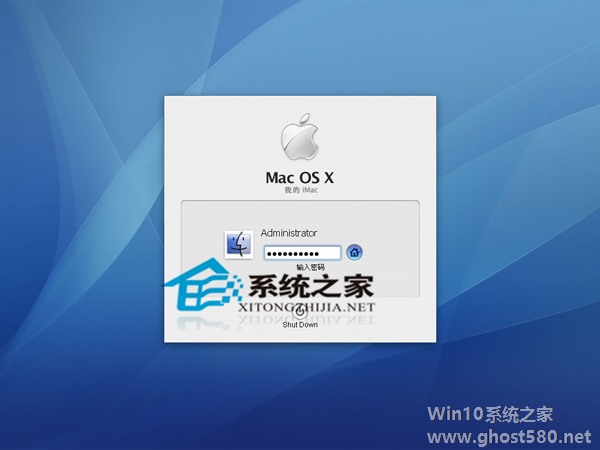
- 苹果教程
-
-
操作系统排行榜
更多>> -
- Ghost Win8.1 64位 老机精简专业版 V2023.02
- 【老机专用】Ghost Win8 32位 免费精简版 V2022.01
- 【致敬经典】Ghost Windows8 64位 免激活正式版 V2021.08
- 微软Windows8.1 32位专业版免激活 V2023.05
- Windows11 22H2 (22621.1778) X64 游戏美化版 V2023.06
- Windows11 22H2 (22621.1778) X64 专业精简版 V2023.06
- 笔记本专用 Ghost Win10 64位 专业激活版(适用各种品牌) V2022.08
- GHOST WIN8 X86 稳定专业版(免激活)V2022.07
- Windows8.1 64位 免费激活镜像文件 V2022.07
- Windows 8.1 64位 极速纯净版系统 V2022
-
苹果教程排行榜
更多>>
- 热门标签
-